Cómo controlar los decodificadores Dish TV con el Asistente de Google
OK Google, sé mi control remoto de TV.
Si bien Amazon Alexa fue el primer asistente de voz agregado a Dish TV, ahora puede controlar el servicio de televisión satelital con Google Assistant.
Podrá realizar una buena cantidad de acciones con el Asistente de Google, comenzando por encender su dispositivo Dish, sintonizar canales específicos y buscar tipos de contenido.
El Asistente de Google ahora está integrado directamente en los decodificadores de Dish; además, Dish ha lanzado un control remoto con un botón del Asistente de Google, por lo que ya no necesita un altavoz inteligente separado para usar el Asistente con la caja satelital.
Otras acciones activadas por voz incluyen pausar, reanudar, retroceder 30 segundos y pedirle al Asistente de Google que grabe una programación específica.
Estos trucos funcionarán en el Dish Hopper DVR (todas las generaciones), Hopper Duo, clientes Joey (todas las versiones) y el receptor de sintonizador único Wally. La función también funciona con el Asistente de Google en los altavoces de Google Home, así como con las integraciones y aplicaciones del Asistente en Android y iPhone.
Cómo configurar el Asistente de Google en su sistema Dish TV



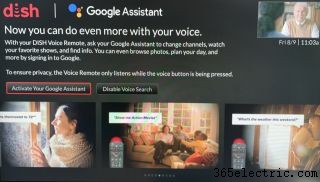
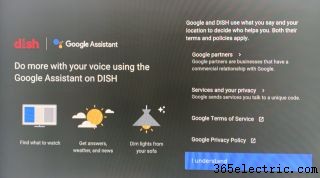

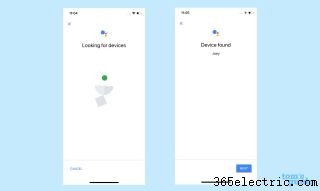
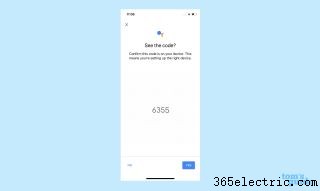
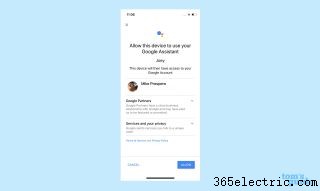
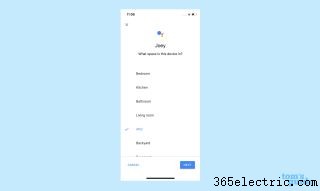

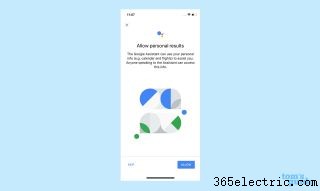
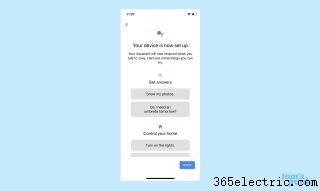
Lo que puedes decir
Estos son algunos ejemplos de cosas que puede pedirle al Asistente de Google que haga con el control remoto de Dish.
Cambiar el canal a ESPN.
Ejecutar Netflix.
¿Cuál es el resultado del juego de los Yankees?
Muéstrame Ley y orden.
Apaga las luces del dormitorio.
¿Qué tiempo hace?
Para obtener más consejos, trucos y procedimientos relacionados con el Asistente de Google, consulte nuestra guía completa del Asistente de Google.
- Mejor centro de hogar inteligente
- Nuestros dispositivos y sistemas domésticos inteligentes favoritos
- Guía de hogar inteligente:lo que debe saber antes de comprar
- ·Cómo reemplazar AT & T de correo de voz con Google Voice
- ·Cómo controlar un televisor con un EVO
- ·Cómo utilizar un remoto Dish para controlar una TV
- ·Cómo programar un plato 3.2 Remoto IR
- ·Cómo conectar un plato CT- 90159
- ·Cómo configurar un control remoto de AT & T con tv
- ·Cómo programar un control remoto 3.0 de vajilla
- ·¿Cómo programo mi control remoto de vajilla
